uplaycd密钥怎么激活 Uplay育碧CDKEY激活步骤
更新时间:2024-01-03 17:03:22作者:yang
在当今电子游戏行业中,育碧(Uplay)作为一家知名的游戏发行商备受玩家们的喜爱,要畅玩育碧游戏,激活UplayCD密钥是必不可少的一步。究竟如何激活UplayCD密钥呢?下面将为大家介绍一下具体的激活步骤。无论您是新手还是老玩家,只需按照以下简单的指引,您就能顺利激活UplayCD密钥,享受精彩游戏体验。
方法如下:
1.百度搜索uplay,进入中国官方网站,如下图所示
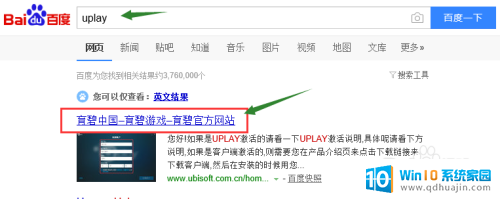
2.进入官网,点击支持,如下图所示

3.下拉找到下载按钮,如下图所示
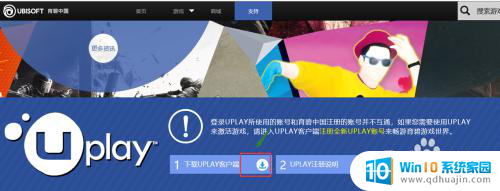 4下面是先安装再注册Uplay客户端,我们可以参考下面网友的引用经验,如下图所示
4下面是先安装再注册Uplay客户端,我们可以参考下面网友的引用经验,如下图所示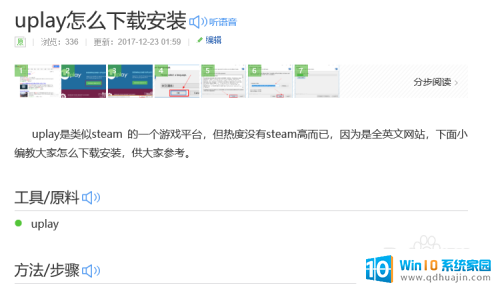
5.启动uplay客服端登陆,进入首页。点击上面菜单的钥匙图标,如下图所示
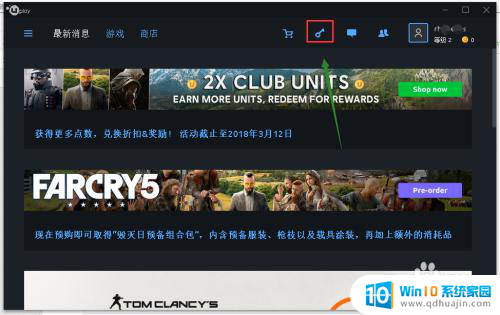 6输入你购买的正版CD-KEY,点击启用按钮,激活成功,如下图所示
6输入你购买的正版CD-KEY,点击启用按钮,激活成功,如下图所示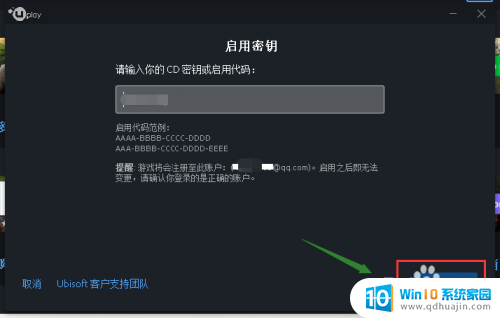
7.激活成功,游戏会出现在你的游戏库,点击游戏,如下图所示
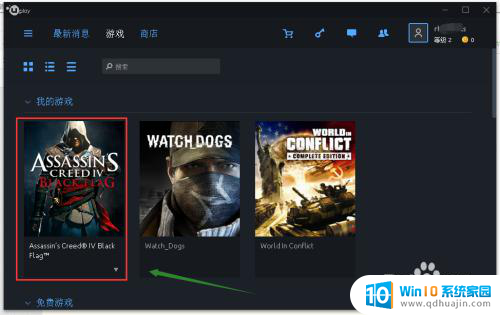
8.进入游戏详情,点击下载按钮即可,如下图所示
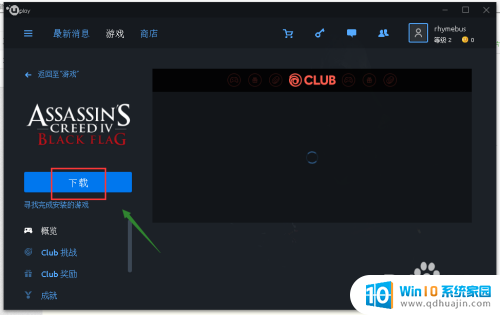
以上就是uplaycd密钥如何激活的全部内容,还有不清楚的用户可以参考小编的步骤进行操作,希望对大家有所帮助。
uplaycd密钥怎么激活 Uplay育碧CDKEY激活步骤相关教程
热门推荐
电脑教程推荐
win10系统推荐
- 1 萝卜家园ghost win10 64位家庭版镜像下载v2023.04
- 2 技术员联盟ghost win10 32位旗舰安装版下载v2023.04
- 3 深度技术ghost win10 64位官方免激活版下载v2023.04
- 4 番茄花园ghost win10 32位稳定安全版本下载v2023.04
- 5 戴尔笔记本ghost win10 64位原版精简版下载v2023.04
- 6 深度极速ghost win10 64位永久激活正式版下载v2023.04
- 7 惠普笔记本ghost win10 64位稳定家庭版下载v2023.04
- 8 电脑公司ghost win10 32位稳定原版下载v2023.04
- 9 番茄花园ghost win10 64位官方正式版下载v2023.04
- 10 风林火山ghost win10 64位免费专业版下载v2023.04